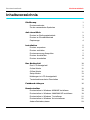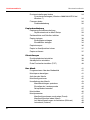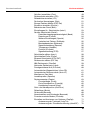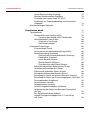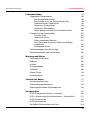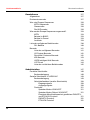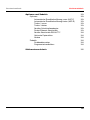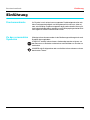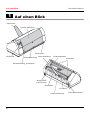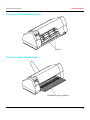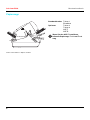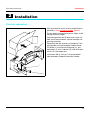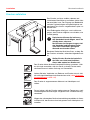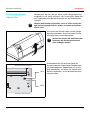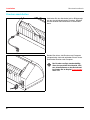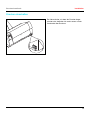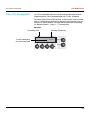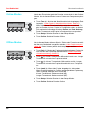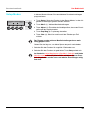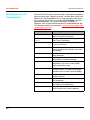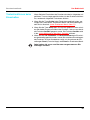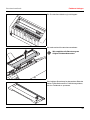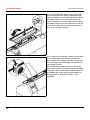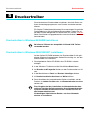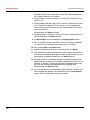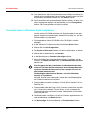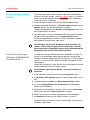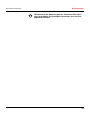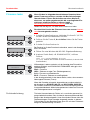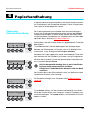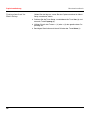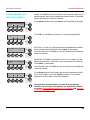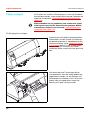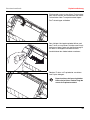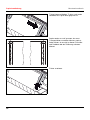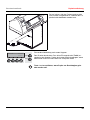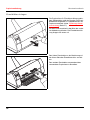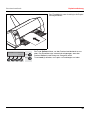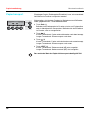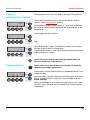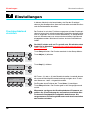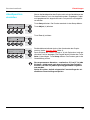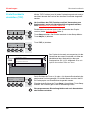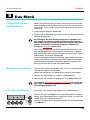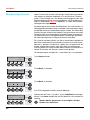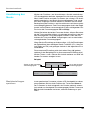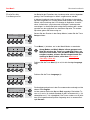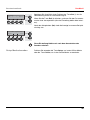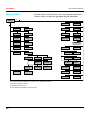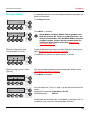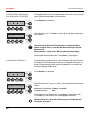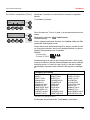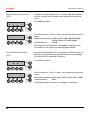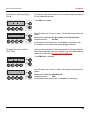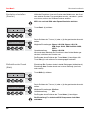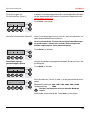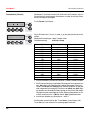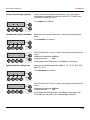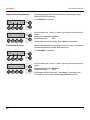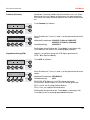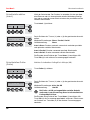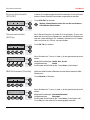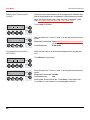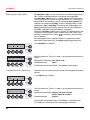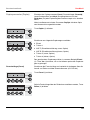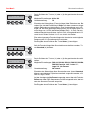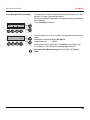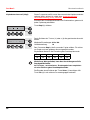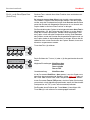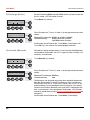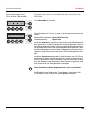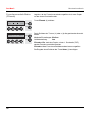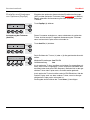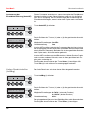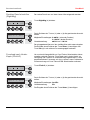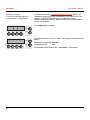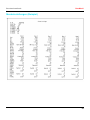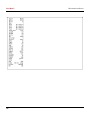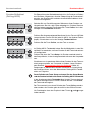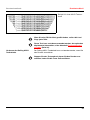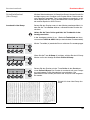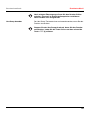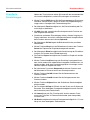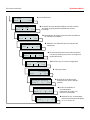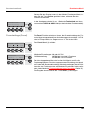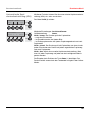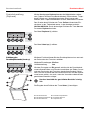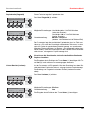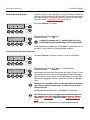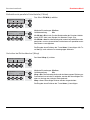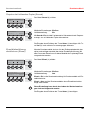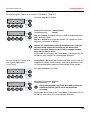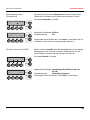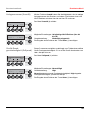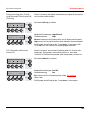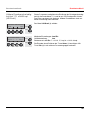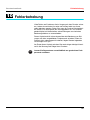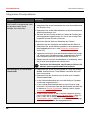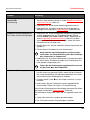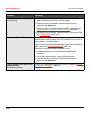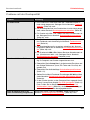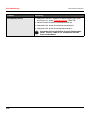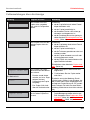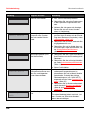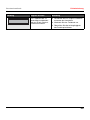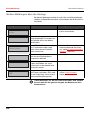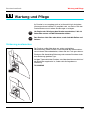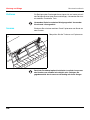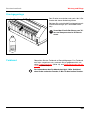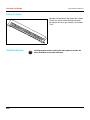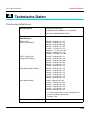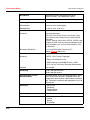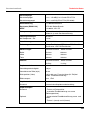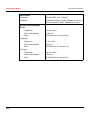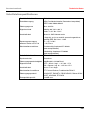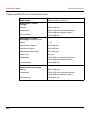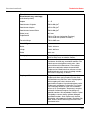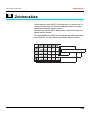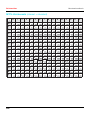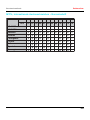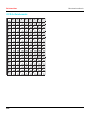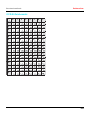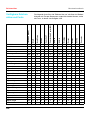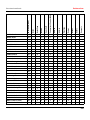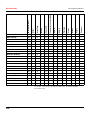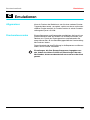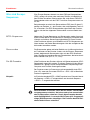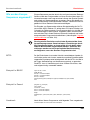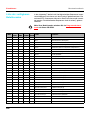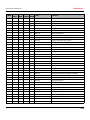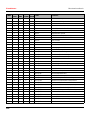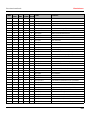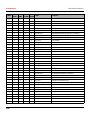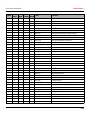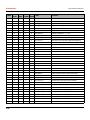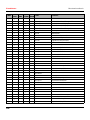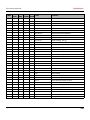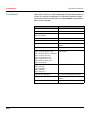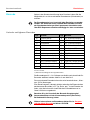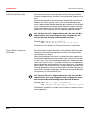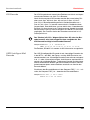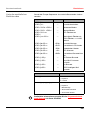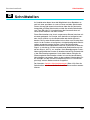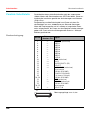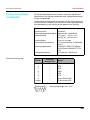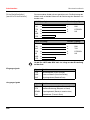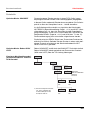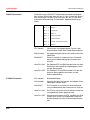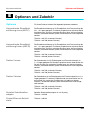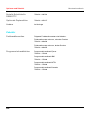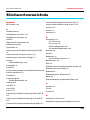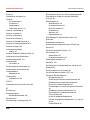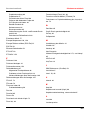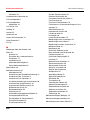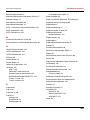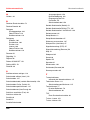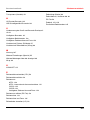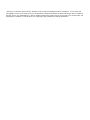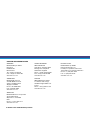Benutzerhandbuch T2150 T2250 Matrixdrucker


Benutzerhandbuch Inhaltsverzeichnis
I
Inhaltsverzeichnis
Einführung 1
Druckermerkmale 1
Zu den verwendeten Symbolen 1
Auf einen Blick 2
Drucker im Endlospapierbetrieb 3
Drucker im Einzelblattbetrieb 3
Papierwege 4
Installation 5
Drucker auspacken 5
Drucker aufstellen 6
Druckerspannung überprüfen 7
Drucker anschließen 8
Drucker einschalten 9
Das Bedienfeld 10
Das LCD-Anzeigefeld 11
Online-Modus 12
Offline-Modus 12
Setup-Modus 13
Meldungen im LCD-Anzeigenfeld 14
Tastenfunktionen beim Einschalten 15
Farbband einlegen 16
Druckertreiber 19
Druckertreiber in Windows 95/98/ME installieren 19
Druckertreiber in Windows 2000/2003/XP installieren 19
Druckertreiber in Windows 7 installieren 21
Druckertreiber in Windows Vista installieren 22
Andere Betriebssysteme 23

Inhaltsverzeichnis Benutzerhandbuch
II
Druckereinstellungen ändern 24
Formulareinstellungen (Windows 2000/2003/XP/Vista/
Windows 7) 24
Firmware laden 26
Problembehebung 26
Papierhandhabung 27
Papierweg-Schnellumschaltung 27
Papierartwechsel im Menü Setup 28
Zeichendichte und Schriftart wählen 29
Papier einlegen 30
Endlospapier einlegen 30
Einzelblätter einlegen 34
Papiertransport 36
Papier in Abreißposition fahren 37
Papier entfernen 37
Einstellungen 38
Druckkopfabstand einstellen 38
Abreißposition einstellen 39
Erste Druckzeile einstellen (TOF) 40
Das Menü 41
Programmieren über das Bedienfeld 41
Menüsperre beseitigen 41
Aufrufen des Menüs 41
Menükonfigurationen 42
Handhabung des Menüs 43
Menüeinstellungen speichern 43
Einstellen der Landessprache 44
Setup-Modus beenden 45
Menüaufbau 46
Menüparameter 47
Menükonfigurationen ausdrucken (Druck) 47
Menükonfiguration laden (Menü) 47
Auf Werkseinstellungen zurücksetzen (Rückset) 48
Leisedruck (Quietm.) 48

Benutzerhandbuch Inhaltsverzeichnis
III
Schriftart auswählen (Font) 49
Zeichendichte einstellen (CPI) 50
Zeilendichte einstellen (LPI) 50
Perforation überspringen (Skip) 51
Escape-Zeichen wählen (ESC-Zei) 51
Emulation einstellen (Emulat.) 52
Bidirektionaler Druck (Bidir) 52
Einstellungen für Schnittstellen (Interf.) 53
Serielle Schnittstelle (Seriell) 53
Datenübertragungsgeschwindigkeit (Baud) 53
Datenformat (Format) 54
Weitere Einstellungen (Special) 55
Verhalten bei Fehlern (ErrMode) 55
Blockendezeichen (Blockend) 55
Signalrückmeldung (Remote) 56
Transparenz (Handthr) 56
Protokoll (Protokol) 57
Signalbehandlung (DTR) 57
Schnittstelle wählen (Interf.) 58
Schnittstellen-Puffer (Puffer) 58
Ethernet-Schnittstelle (ETH-EXT) 59
Zeichensatz wählen (ZG-Tab) 59
IBM-Zeichensatz (CharSet) 59
Nationaler Zeichensatz (Land) 60
Durchgestrichene Null (Ø-Durch) 60
Automatischer Wagenrücklauf (Auto-CR) 61
Automatischer Zeilenvorschub (Auto-LF) 61
Menüsperre (Ges.Men) 62
Landessprache (Sprache) 62
Papierparameter (Papier) 63
Formularlänge (Forml) 63
Erste Druckposition (FormAdj) 65
Kopfabstand manuell (Kopf) 66
Sicht- und Abreißposition (AutoTear) 67
Zeilenlänge (Breite) 68
Strichcode (Barcode) 68
Normalzeichen und Strichcode (Barmode) 69
Formularvorschub-Modus (FFmode) 70
Einstellen und Ansteuern von Optionen (PapOpt) 71
Ansteuerung der Traktoren (AutoTra) 71
Ansteuerung der Einzelblattzuführung (AutoASF) 72

Inhaltsverzeichnis Benutzerhandbuch
IV
Linken Rand einstellen (LeftMrg) 72
Rechten Rand einstellen (RightMrg) 73
Formfeed nach lokaler Kopie (FFaftLC) 73
Funktionen zur Papierhandhabung ein-/ausschalten
(Paphand) 74
Menüeinstellungen (Beispiel) 75
Erweitertes Menü 77
Testfunktionen 77
Drucker-Selbsttest (Rolling ASCII) 78
Verlassen des Rolling ASCII-Testbetriebs 79
Schnittstellentest (Hex-Dump) 80
Ausdruck in Hex-Dump 80
Hex-Dump beenden 81
Erweiterte Einstellungen 82
Formularlänge (Forml) 84
Automatische Kopfabstandseinstellung (AGA) 85
Papierbehandlung (Paphand) 86
Erhöhung des Druckkopfabstands (Head up) 86
Papierbreite (Pagewid) 87
Linker Bereich (Leftzon) 87
Rechter Bereich (Rightzo) 88
Physikalischer linker Rand (Physlm) 88
Bidirektionale parallele Schnittstelle (CX-bid) 89
Verhalten bei Zeilenüberlauf (Wrap) 89
Piepston bei fehlendem Papier (Sound) 90
Einzelblattzuführung deaktivieren (Einzel) 90
Einstellung für Papier mit dunkler Rückseite (Pap.art) 91
Einstellung für Druck von Durchschlagspapier (HvyForm) 91
Stromsparmodus (Sleepmod) 92
Seriennummer (SerialN) 92
Anlagennummer (AssetN) 93
Grafik-Druckgeschwindigkeit (GrSpeed) 93
Verbesserung der Grafik-und Barcode-Druckqualität
(GrFreq) 94
PJL-Sprache aktivieren (Jobcntl) 94
Höhere Druckgeschwindigkeit bei 17,1 und 20 cpi
(HS-Draft) 95

Benutzerhandbuch Inhaltsverzeichnis
V
Fehlerbehebung 97
Allgemeine Druckprobleme 98
Die Anzeige bleibt dunkel 98
Die Anzeige ist an, der Drucker druckt nicht 98
Probleme mit der Papierzufuhr 99
Papierstau (Endlospapier) 99
Papierstau (Einzelblätter) 100
Papier bewegt sich nicht auf die Abreißposition 100
Probleme mit der Druckqualität 101
Zu heller Druck 101
Verwischter Druck 101
Druck undefinierter Zeichen 101
Erste Druckzeile wird in der Höhe unvollständig
ausgedruckt 101
Druckpunkte fehlen 102
Fehlermeldungen über die Anzeige 103
Weitere Meldungen über die Anzeige 106
Wartung und Pflege 107
Sicherung austauschen 107
Äußeres 108
Inneres 108
Druckgegenlage 109
Farbband 109
Obere Friktion 110
Schlittenachsen 110
Technische Daten 111
Druckerspezifikationen 111
Schnittstellenspezifikationen 115
Papierspezifikationen Standarddrucker 116
Zeichensätze 119
MTPL-Zeichensatz (charset = standard) 120
MTPL, internationale Austauschzeichen – Normalschrift 121
OCR-A-Zeichensatz 122
OCR-B-Zeichensatz 123
Verfügbare Zeichensätze und Fonts 124

Inhaltsverzeichnis Benutzerhandbuch
VI
Emulationen 127
Allgemeines 127
Druckersteuercodes 127
Was sind Escape-Sequenzen 128
MTPL-Sequenzen 128
Steuercodes 128
Die $$-Prozedur 128
Wie werden Escape-Sequenzen angewandt? 129
MTPL 129
Beispiel in BASIC 129
Beispiel in Pascal 129
Ausdruck 129
Liste der verfügbaren Befehlscodes 130
PJL-Befehle 140
Barcode 141
Liste der verfügbaren Barcodes 141
US Postnet-Barcode 142
Royal Mail Customer-Barcode 142
KIX-Barcode 143
USPS Intelligent Mail Barcode 143
LCP-Druck 144
Liste der zusätzlichen Befehlscodes 145
Schnittstellen 147
Parallele Schnittstelle 148
Buchsenbelegung 148
Serielle Schnittstelle V.24/RS232C 149
Buchsenbelegung 149
Schnittstellenkabel (serielle Schnittstelle) 150
Eingangssignale 150
Ausgangssignale 150
Protokolle 151
Speicher-Modus XON/XOFF 151
Speicher-Modus Robust XON/XOFF 151
Erweiterte Menüfunktionen bei gewähltem ENQ/STX-
und ETX/ACK-Protokoll 151
ENQ/STX-Protokoll 152
ETX/ACK-Protokoll 152

Benutzerhandbuch Inhaltsverzeichnis
VII
Optionen und Zubehör 153
Optionen 153
Automatische Einzelblattzuführung vorne (ASF-F) 153
Automatische Einzelblattzuführung hinten (ASF-R) 153
Traktor 2 vorne 153
Traktor 3 hinten 153
Serieller Schnittstellenadapter 153
Pocket Ethernet-Schnittstelle 153
Serielle Schnittstelle RS232/TTY 154
Optionale Papierstütze 154
Andere 154
Zubehör 154
Farbbandkassetten 154
Programmierhandbücher 154
Stichwortverzeichnis 155


Benutzerhandbuch Einführung
1
Einführung
Druckermerkmale Ihr Drucker ist mit seinen herausragenden Produkteigenschaften wie
hohe Druckgeschwindigkeit und Ausgabequalität sowie vor allem ei-
nem sehr flexiblen Papiermanagement eine professionelle Lösung für
viele industrielle Bereiche, speziell wo mit Endlospapier gearbeitet wird
und täglich ein hohes Druckvolumen anfällt.
Zu den verwendeten
Symbolen
Wichtige Informationen werden in der Bedienungsanleitung durch zwei
Symbole hervorgehoben.
VORSICHT enthält Informationen, die beachtet werden müssen, um
den Benutzer vor Schaden zu bewahren und Schäden am Drucker zu
verhindern.
HINWEIS enthält allgemeine oder zusätzliche Informationen zu einem
bestimmten Thema.
STOP

Auf einen Blick Benutzerhandbuch
2
Auf einen Blick
1
n
ep
o
ot
l
l
u
p
ne
po
o
t
l
lup
Bedienfeld
Vordere Abdeckung
Netzschalter
Netzanschluß
und Sicherung
Schnittstellenstecker
Papierstütze
Obere Abdeckung
Rasthaken
Abreißkante
Untere Abdeckung
Einzelblatteinzug, geschlossen
Druckkopf
Farbbandkassette
Hintere Abdeckung

Benutzerhandbuch Auf einen Blick
3
Drucker im Endlospapierbetrieb
Drucker im Einzelblattbetrieb
nepoo
tllup
Traktor 1
Einzelblatteinzug, geöffnet

Auf einen Blick Benutzerhandbuch
4
Papierwege
Traktor 2 und Traktor 3: Option, modular
T
T
r
r
a
a
c
c
t
t
o
o
r
r
3
3
T
T
r
r
a
a
c
c
t
t
o
o
r
r
1
1
T
T
ra
ra
c
c
to
to
r 2
r 2
Single sheet
Single sheet
A
A
S
S
F
F
-
-
F
F
A
A
S
S
F
F
-
-
R
R
Standarddrucker: Traktor 1
Einzelblatt
Optionen: Traktor 2
Traktor 3
ASF-F
ASF-R
Wenn Sie den ASF-F installieren,
fallen die Papierwege Trak2 und Einzel
weg.

Benutzerhandbuch Installation
5
Installation
Drucker auspacken
Den verpackten Drucker auf eine stabile Unterla-
ge stellen (siehe Drucker aufstellen
, Seite 6).
Darauf achten, daß die Symbole für „Oben“ in die
richtige Richtung zeigen.
Verpackung öffnen und Drucker nach vorne aus
dem Karton herausziehen, und die restliche Ver-
packung entfernen.
Überprüfen Sie den Drucker auf sichtbare Trans-
portschäden und Vollständigkeit. Neben dieser
CD-ROM (c) muß die Kurzanleitung (d), das
Netzkabel (e), das Farbband (
f) und die Papier-
stütze (
g) vorhanden sein.
Informieren Sie im Fall von Transportschäden
oder fehlendem Zubehör bitte Ihren Händler.
2
➀
➁
➂
➃
➄

Installation Benutzerhandbuch
6
Drucker aufstellen
Den Drucker auf einer stabilen, ebenen und
rutschfesten Oberfläche so aufstellen, daß er nicht
herunterfallen kann. Der Zugang zum Bedienfeld
und den Papiereinzügen muß gewährleistet und
genügend Platz für das ausgeworfene Papier vor-
handen sein.
Wird Endlospapier häufig vor- und zurücktrans-
portiert, den Drucker möglichst so aufstellen, wie
im Bild gezeigt.
Papierkanten können die Isolierung
des Netzkabels beschädigen, wenn sie
ständig daran scheuern.
Der Benutzer hat Sorge zu tragen, daß
das Netzkabel und bewegtes Papier
unter allen Umständen genügend
Abstand voneinander haben.
Beachten Sie bei der Wahl des Ortes, an dem Sie
den Drucker aufstellen, außerdem folgende Punk-
te:
Stellen Sie den Drucker keinesfalls in
der Nähe von leicht entzündlichen
Gasen oder explosiven Stoffen auf.
Den Drucker keiner direkten Sonneneinstrahlung aussetzen. Läßt
es sich nicht vermeiden, daß das Gerät an einem Fenster steht,
schützen Sie es mit einem Vorhang vor Sonnenlicht.
Achten Sie beim Verbinden von Rechner und Drucker darauf, daß
die zulässige Kabellänge nicht überschritten wird (siehe Schnittstel-
lenspezifikationen, Seite 115).
Den Drucker in angemessenem Abstand von Heizkörpern auf-
stellen.
Darauf achten, daß der Drucker weder extremen Temperatur- noch
Luftfeuchtigkeitsschwankungen ausgesetzt wird. Staubeinwirkung
vermeiden.
Wegen der auftretenden Geräuschentwicklung empfehlen wir Ihnen
im Bedarfsfall, den Drucker akustisch getrennt vom Arbeitsplatz auf-
zustellen.
STOP
STOP
1
2
0
10
0
-10
20
30
40
50
60
70
80
90
C
Lrm.iso

Benutzerhandbuch Installation
7
Druckerspannung
überprüfen
Vergewissern Sie sich, daß das Gerät auf die richtige Spannung
eingestellt ist (z.B. 230 V in Europa, 120 V in den USA). Siehe dazu
das Typenschild über dem Netzanschluß auf der Rückseite des
Druckers.
Niemals den Drucker einschalten, wenn er nicht auf die rich-
tige Spannung eingestellt ist, da dies zu schweren Schäden
führen kann.
Sie können den Drucker selbst auf die richtige
Spannung einstellen. Dazu zuerst den Drucker
vorsichtig etwas nach hinten neigen.
Achten Sie darauf, daß dabei die Halte-
klammern des Parallelanschlusses
nicht verbogen werden.
Anschließend den auf der linken Seite der
Druckerunterseite angebrachten Schieberegler
mit einemgeeigneten Gegenstand (z.B. einem
Schraubendreher; auf keinen Fall jedoch einen
Bleistift verwenden) auf die erforderliche Span-
nung einstellen.
STOP
ne
poo
t
llup
nepootllup
STOP
120
V
Vorderseite des Druckers
Rückseite des Druckers
230
V

Installation Benutzerhandbuch
8
Drucker anschließen
Verbinden Sie das Netzkabel wie im Bild gezeigt
mit der Anschlußbuchse des Druckers. Stecken
Sie den Stecker des Netzkabels in eine Steck-
dose.
Stellen Sie sicher, daß Drucker und Computer
ausgeschaltet sind und verbinden Sie mit Ihrem
Datenkabel Drucker und Computer.
Der Drucker verfügt standardmäßig
über eine parallele Schnittstelle. Wei-
tere Informationen zu den Schnittstel-
len finden Sie im Kapitel Schnittstellen
,
Seite 147.

Benutzerhandbuch Installation
9
Drucker einschalten
Der Netzschalter, mit dem der Drucker einge-
schaltet wird, befindet sich rechts unten auf der
Vorderseite des Druckers.

Das Bedienfeld Benutzerhandbuch
10
Das Bedienfeld
Über das Bedienfeld und seine Tasten steuern Sie die Arbeit mit
dem Drucker. Es befindet sich an der rechten Vorderseite des
Druckers und besteht aus einem zweizeiligen LCD-Anzeigefeld und
sechs Tasten.
Die Funktionen der Tasten sind davon abhängig, in welchem Modus
(Zustand) sich der Drucker befindet. Generell sind vier verschiede-
ne Modi zu unterscheiden.
` Der Online-Modus ist der normale Betriebszustand Ihres Druckers.
Es können Daten vom Computer empfangen und gedruckt werden.
` Im Offline-Modus ist die Verbindung zwischen Drucker und Compu-
ter unterbrochen, es können keine Daten empfangen und gedruckt
werden.
` Im Setup-Modus können Sie das Menü des Druckers anwählen oder
die sogenannte Schnellumschaltung vornehmen. Die Schnellum-
schaltung wurde eingerichtet, damit Sie die wichtigsten Parameter
(Justagen, Zeichendichte, Schrift, Papierweg) direkt und ohne Um-
weg über das Menü verändern können. Die Einstellungen für die Pa-
rameter Zeichendichte und Schrift gehen nach dem Ausschalten
verloren. Sie sind im Menümodus des Druckers dauerhaft anwähl-
bar.
` Im Menü-Modus können weitere Druckereinstellungen (Zeilenab-
stand, Größe des Schnittstellenpuffers etc.) verändert und dauer-
haft gespeichert werden.
3
Seite laden ...
Seite laden ...
Seite laden ...
Seite laden ...
Seite laden ...
Seite laden ...
Seite laden ...
Seite laden ...
Seite laden ...
Seite laden ...
Seite laden ...
Seite laden ...
Seite laden ...
Seite laden ...
Seite laden ...
Seite laden ...
Seite laden ...
Seite laden ...
Seite laden ...
Seite laden ...
Seite laden ...
Seite laden ...
Seite laden ...
Seite laden ...
Seite laden ...
Seite laden ...
Seite laden ...
Seite laden ...
Seite laden ...
Seite laden ...
Seite laden ...
Seite laden ...
Seite laden ...
Seite laden ...
Seite laden ...
Seite laden ...
Seite laden ...
Seite laden ...
Seite laden ...
Seite laden ...
Seite laden ...
Seite laden ...
Seite laden ...
Seite laden ...
Seite laden ...
Seite laden ...
Seite laden ...
Seite laden ...
Seite laden ...
Seite laden ...
Seite laden ...
Seite laden ...
Seite laden ...
Seite laden ...
Seite laden ...
Seite laden ...
Seite laden ...
Seite laden ...
Seite laden ...
Seite laden ...
Seite laden ...
Seite laden ...
Seite laden ...
Seite laden ...
Seite laden ...
Seite laden ...
Seite laden ...
Seite laden ...
Seite laden ...
Seite laden ...
Seite laden ...
Seite laden ...
Seite laden ...
Seite laden ...
Seite laden ...
Seite laden ...
Seite laden ...
Seite laden ...
Seite laden ...
Seite laden ...
Seite laden ...
Seite laden ...
Seite laden ...
Seite laden ...
Seite laden ...
Seite laden ...
Seite laden ...
Seite laden ...
Seite laden ...
Seite laden ...
Seite laden ...
Seite laden ...
Seite laden ...
Seite laden ...
Seite laden ...
Seite laden ...
Seite laden ...
Seite laden ...
Seite laden ...
Seite laden ...
Seite laden ...
Seite laden ...
Seite laden ...
Seite laden ...
Seite laden ...
Seite laden ...
Seite laden ...
Seite laden ...
Seite laden ...
Seite laden ...
Seite laden ...
Seite laden ...
Seite laden ...
Seite laden ...
Seite laden ...
Seite laden ...
Seite laden ...
Seite laden ...
Seite laden ...
Seite laden ...
Seite laden ...
Seite laden ...
Seite laden ...
Seite laden ...
Seite laden ...
Seite laden ...
Seite laden ...
Seite laden ...
Seite laden ...
Seite laden ...
Seite laden ...
Seite laden ...
Seite laden ...
Seite laden ...
Seite laden ...
Seite laden ...
Seite laden ...
Seite laden ...
Seite laden ...
Seite laden ...
Seite laden ...
Seite laden ...
Seite laden ...
Seite laden ...
Seite laden ...
Seite laden ...
Seite laden ...
Seite laden ...
Seite laden ...
Seite laden ...
Seite laden ...
Seite laden ...
Seite laden ...
Seite laden ...
-
 1
1
-
 2
2
-
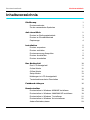 3
3
-
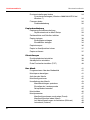 4
4
-
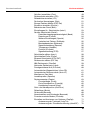 5
5
-
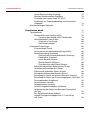 6
6
-
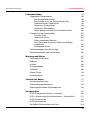 7
7
-
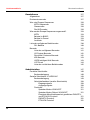 8
8
-
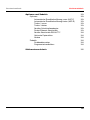 9
9
-
 10
10
-
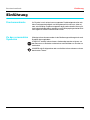 11
11
-
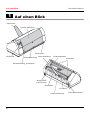 12
12
-
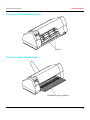 13
13
-
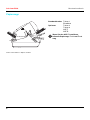 14
14
-
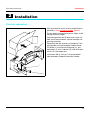 15
15
-
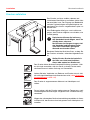 16
16
-
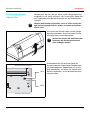 17
17
-
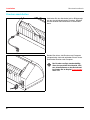 18
18
-
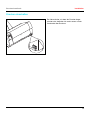 19
19
-
 20
20
-
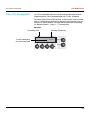 21
21
-
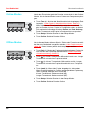 22
22
-
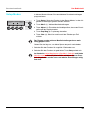 23
23
-
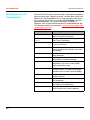 24
24
-
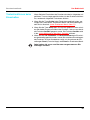 25
25
-
 26
26
-
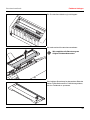 27
27
-
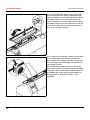 28
28
-
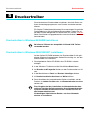 29
29
-
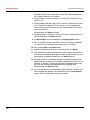 30
30
-
 31
31
-
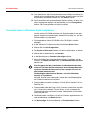 32
32
-
 33
33
-
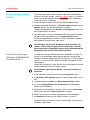 34
34
-
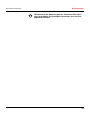 35
35
-
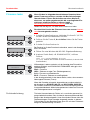 36
36
-
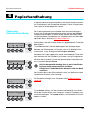 37
37
-
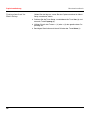 38
38
-
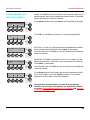 39
39
-
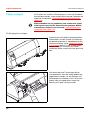 40
40
-
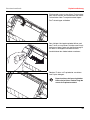 41
41
-
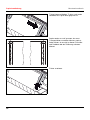 42
42
-
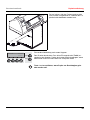 43
43
-
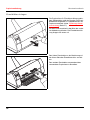 44
44
-
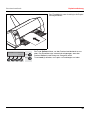 45
45
-
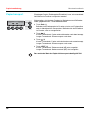 46
46
-
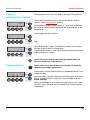 47
47
-
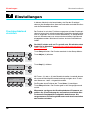 48
48
-
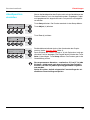 49
49
-
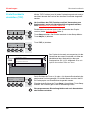 50
50
-
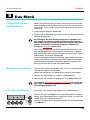 51
51
-
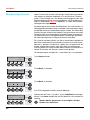 52
52
-
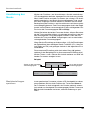 53
53
-
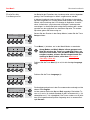 54
54
-
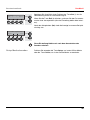 55
55
-
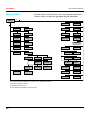 56
56
-
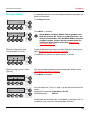 57
57
-
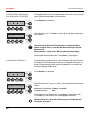 58
58
-
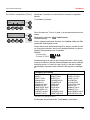 59
59
-
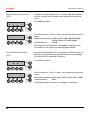 60
60
-
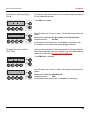 61
61
-
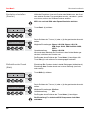 62
62
-
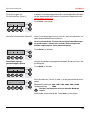 63
63
-
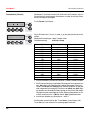 64
64
-
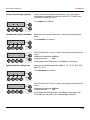 65
65
-
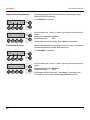 66
66
-
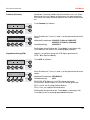 67
67
-
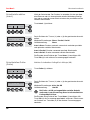 68
68
-
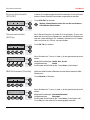 69
69
-
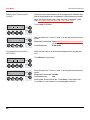 70
70
-
 71
71
-
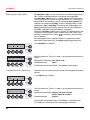 72
72
-
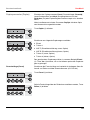 73
73
-
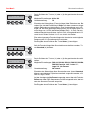 74
74
-
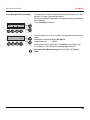 75
75
-
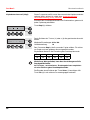 76
76
-
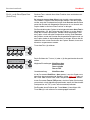 77
77
-
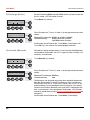 78
78
-
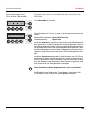 79
79
-
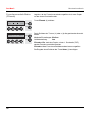 80
80
-
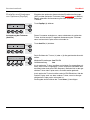 81
81
-
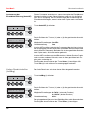 82
82
-
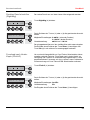 83
83
-
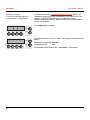 84
84
-
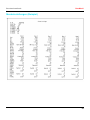 85
85
-
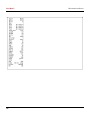 86
86
-
 87
87
-
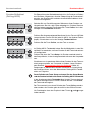 88
88
-
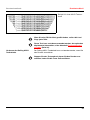 89
89
-
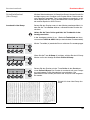 90
90
-
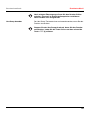 91
91
-
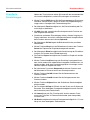 92
92
-
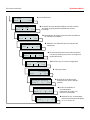 93
93
-
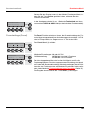 94
94
-
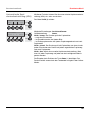 95
95
-
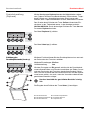 96
96
-
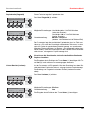 97
97
-
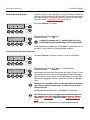 98
98
-
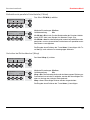 99
99
-
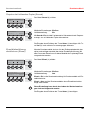 100
100
-
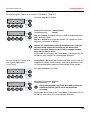 101
101
-
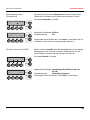 102
102
-
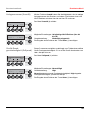 103
103
-
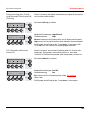 104
104
-
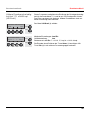 105
105
-
 106
106
-
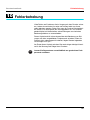 107
107
-
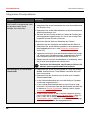 108
108
-
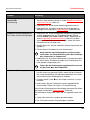 109
109
-
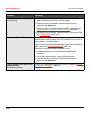 110
110
-
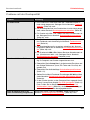 111
111
-
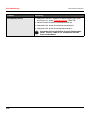 112
112
-
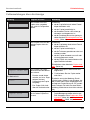 113
113
-
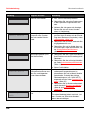 114
114
-
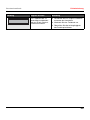 115
115
-
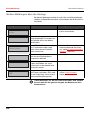 116
116
-
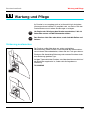 117
117
-
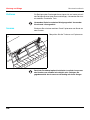 118
118
-
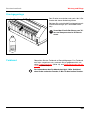 119
119
-
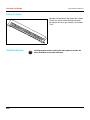 120
120
-
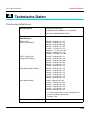 121
121
-
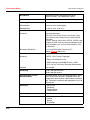 122
122
-
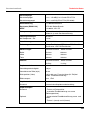 123
123
-
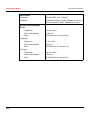 124
124
-
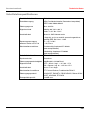 125
125
-
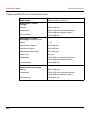 126
126
-
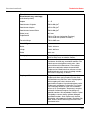 127
127
-
 128
128
-
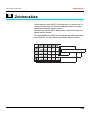 129
129
-
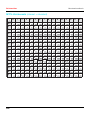 130
130
-
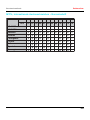 131
131
-
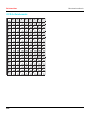 132
132
-
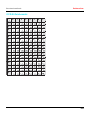 133
133
-
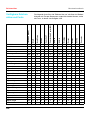 134
134
-
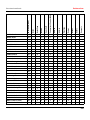 135
135
-
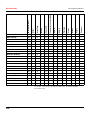 136
136
-
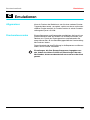 137
137
-
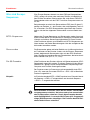 138
138
-
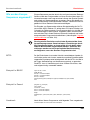 139
139
-
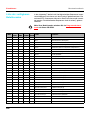 140
140
-
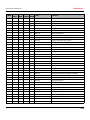 141
141
-
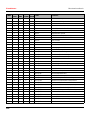 142
142
-
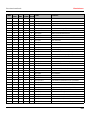 143
143
-
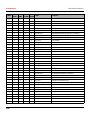 144
144
-
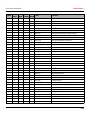 145
145
-
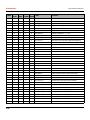 146
146
-
 147
147
-
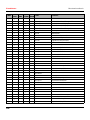 148
148
-
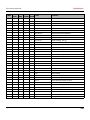 149
149
-
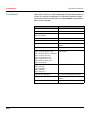 150
150
-
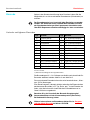 151
151
-
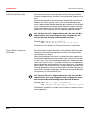 152
152
-
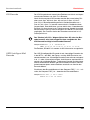 153
153
-
 154
154
-
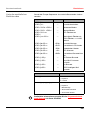 155
155
-
 156
156
-
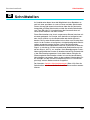 157
157
-
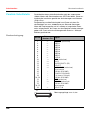 158
158
-
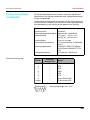 159
159
-
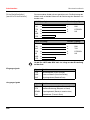 160
160
-
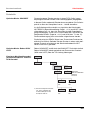 161
161
-
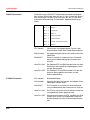 162
162
-
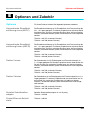 163
163
-
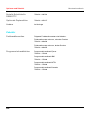 164
164
-
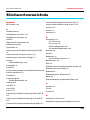 165
165
-
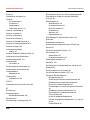 166
166
-
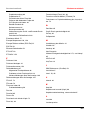 167
167
-
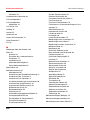 168
168
-
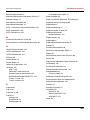 169
169
-
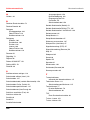 170
170
-
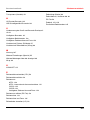 171
171
-
 172
172
-
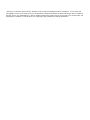 173
173
-
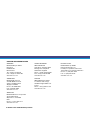 174
174
Verwandte Papiere
-
Tally Dascom T2265+/T2280+ Benutzerhandbuch
-
Tally Dascom T2365/T2365MC/T2380 Benutzerhandbuch
-
Tally Dascom T5040 Benutzerhandbuch
-
Tally Dascom 2600/2610 Benutzerhandbuch
-
Tally Dascom 2810 2820 Schnellstartanleitung
-
Tally Dascom MIP-480 Benutzerhandbuch
-
Tally Dascom MIP-480 Benutzerhandbuch
-
Tally Dascom 7010/7010R Schnellstartanleitung
-
Tally Dascom DP-541 Schnellstartanleitung
-
Tally Dascom DP-530 Schnellstartanleitung
Sonstige Unterlagen
-
DASCOM Americas 636 020 N Datenblatt
-
Compuprint 9058 Benutzerhandbuch
-
Compuprint 9070 Benutzerhandbuch
-
Compuprint 9060 Benutzerhandbuch
-
Compuprint 9090 Benutzerhandbuch
-
Compuprint 10200 Benutzerhandbuch
-
TALLY T2245 Benutzerhandbuch
-
 ELECTRASTIM EM40 Channel Rechargeable Introductory Electro Stimulator Bedienungsanleitung
ELECTRASTIM EM40 Channel Rechargeable Introductory Electro Stimulator Bedienungsanleitung
-
Olivetti Linea 603 Bedienungsanleitung
-
Wincor Nixdorf BA63GV Bedienungsanleitung